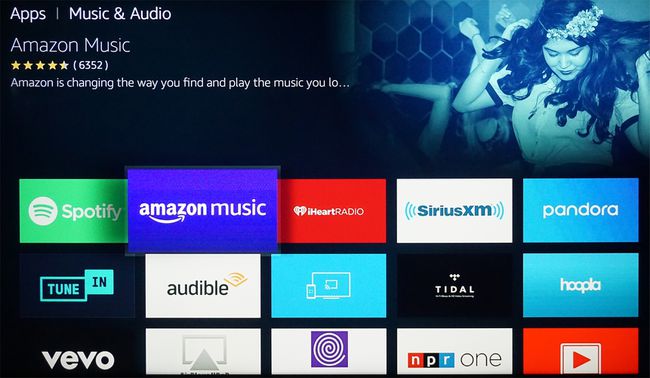Sådan spiller du musik på Alexa
En af de mange funktioner Alexa kan gøre er at styre musikafspilning på Ekko og en række tredjeparts Alexa-aktiverede smarte højttalere og relaterede enheder. Her er et kig på, hvordan du kommer i gang med at spille musik med Alexa.
Hvad du har brug for
- Internetadgang og Trådløst internet
- Amazon Echo (inkluderer også Dot, Show, Spot og Studio) eller andre kompatible Alexa-aktiverede enheder (vælg tredjepartshøjttalere, soundbars) eller Fire TV-enheder.
- En smartphone med Alexa-appen installeret.
- Abonnement på en eller flere kompatible musiktjenester.
Afspil musik ved hjælp af Alexa-appen
Sådan konfigurerer du Alexa til at afspille musik på en kompatibel enhed.
-
Åbn Alexa-appen og vælg Muligheder (hamburgermenuen i øverste venstre eller højre hjørne) > Indstillinger.
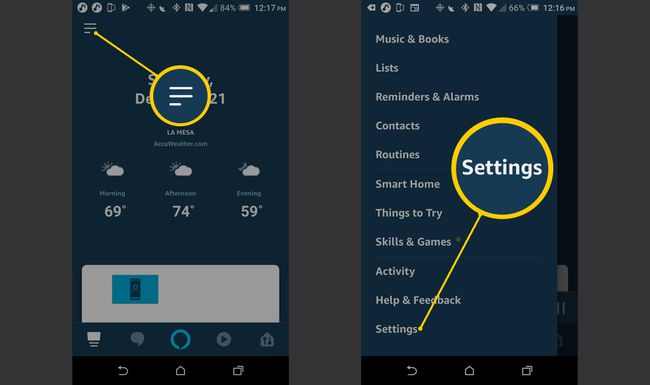
-
Vælg i Indstillinger Musik.
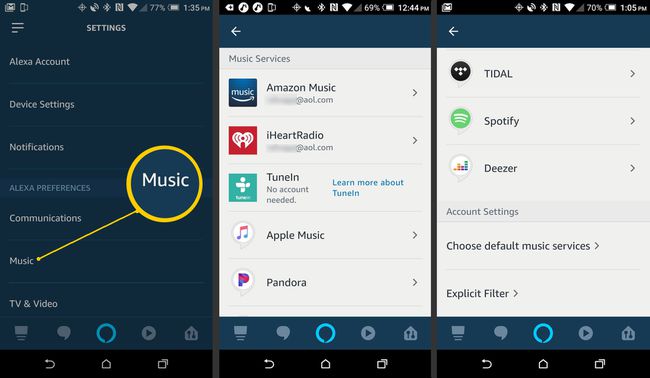
-
Tjek listen over tilgængelige tjenester. Du kan forbinde Alexa til en række musiktjenester, herunder: Amazon musik, Deezer, giv mig, Spotify, iHeartRadio, Pandora, SiriusXM, Apple Music/iTunes, og flere andre.
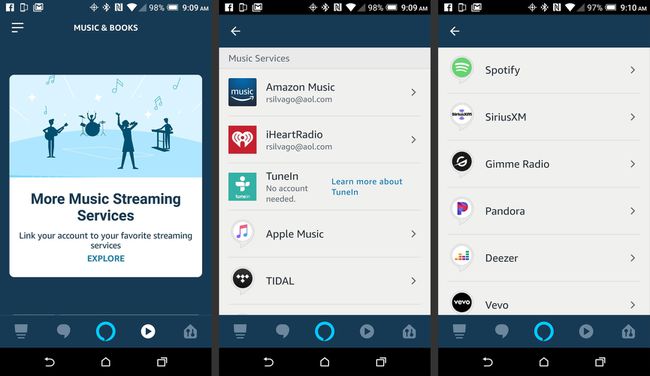
Før du streamer, skal du muligvis oprette en konto hos hver musiktjeneste. Hvis du ikke kan se en af ovenstående musiktjenester på din valgliste, skal du gå til kategorien Alexa Skills i Alexa-appen og aktivere den færdighed, der er knyttet til den tjeneste, du vil tilføje. Følg alle instruktioner til kontoopsætning og tilknytning.
-
Vælg en Standard musiktjeneste fra listen.
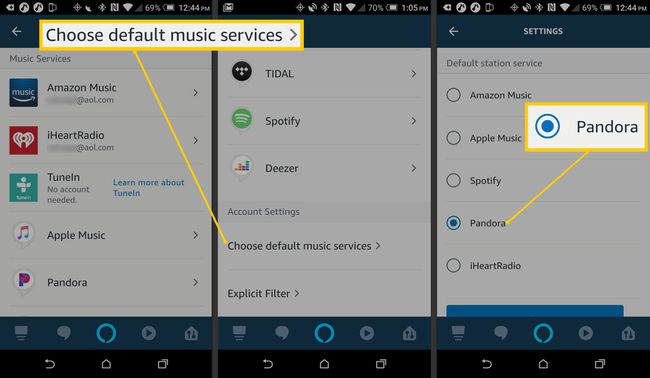
Når du bruger Alexa til at afspille musik, men ikke specificerer en bestemt tjeneste, vil Alexa og Echo gå til din standardmusiktjeneste først. Hvis du ikke vælger en standard musiktjeneste, vil Alexa afspille sange fra Amazon Music.
-
Aktiver Eksplicit filter indstillinger, hvis det ønskes (valgfrit).
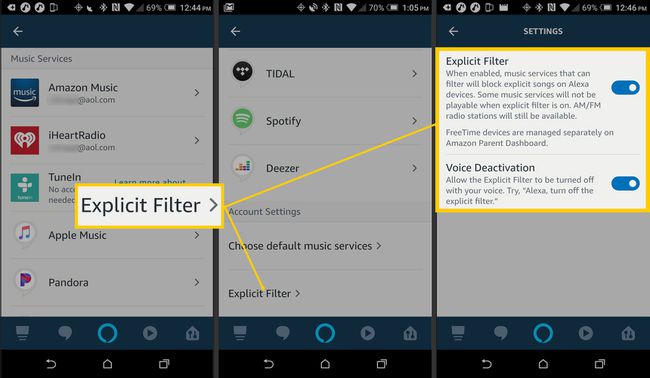
Brug stemmekommandoer
Der er flere måder at afspille musik på dine Echo-enheder ved hjælp af Alexa stemmekommandoer. Afhængigt af musiktjenesten er ikke alle stemmekommandoer gældende. Alexa stemmekommandofunktioner kan variere afhængigt af land eller enhed.
Hvis du ikke vil bruge Alexas stemmekommandoer, kan du bruge afspilningskontrollerne på Alexa-appen eller Echo Show ved hjælp af berøringsskærmen.
Grundlæggende musikkommandoer
- "Bland" eller "Stop bland."
- "Stop" eller "Pause".
- "Afspil" eller "Genoptag".
Musiktjenestekommandoer (kan variere afhængigt af tjenesten)
- "Afspil sang, album eller kunstner."
- "Spil glad eller trist musik."
- "Play station (navnet på musikstationen)."
- "Afspil (navn på afspilningsliste)."
- "Hvem er forsanger for (band)?"
- "Føj sang, album, kunstner til (navn på afspilningsliste)."
- "Opret en afspilningsliste."
Amazon Prime Music Commands
- "Afspil en Prime Playlist."
- "Afspil (sangtitel) fra Prime Music"
- "Vis mig sange, afspilningslister, genrer fra Prime Music."
Ved at bruge Alexas stemmekommandoer kan du justere lydstyrken eller bruge Alexa Equalizer (hvis tilgængeligt til din enhed) for at justere bas-, diskant- og mellemtonefrekvenserne.
Ud over stemmekommandoer kan du navigere i musikafspilningsmuligheder på din smartphone med Alexa-appens berøringsskærmkontroller.
Alexa-appen (og Echo Show/Spot) kan vise sangtitler, albumcovers og sangtekster (hvis de er tilgængelige).
Brug Alexa med Bluetooth fra smartphone
Du kan bruge Bluetooth at streame musik fra din smartphone til din Echo eller vælge Alexa-aktiverede enheder.
Dette vil give dig mulighed for at afspille musik fra andre tjenester, som muligvis ikke tilbydes af Alexa-appen, samt musik, der er gemt på din smartphone
-
Vælg på din smartphone Indstillinger > Bluetooth.
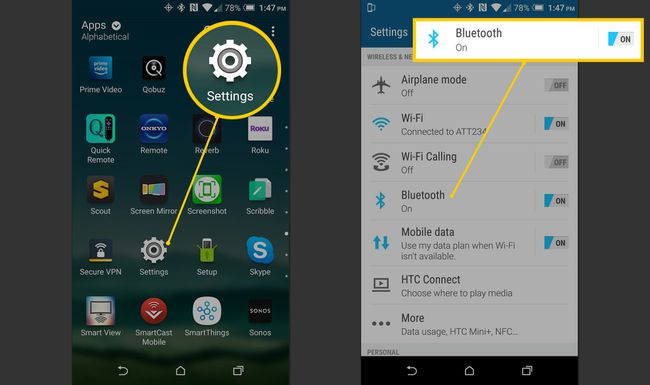
-
Åbn Bluetooth-indstillingerne på din smartphone. Tryk på Scan efter enheder. Echo eller en anden kompatibel enhed skulle vises.
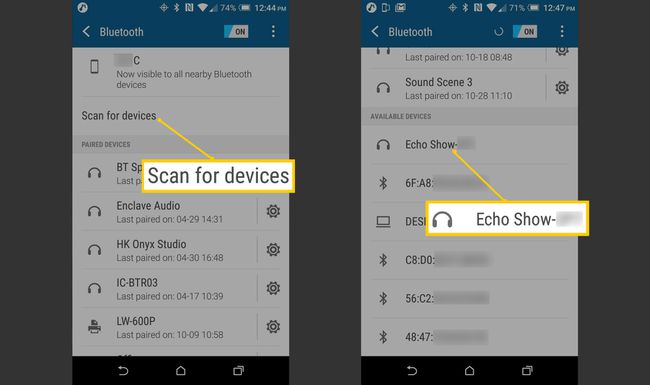
Sige Alexa par eller Tryk på din ekko-enhed for at fortsætte parringsprocessen. Når parringsprocessen er afsluttet, bør du høre Alexa meddele, at begge enheder er tilsluttet.
-
Hvis du ikke ønsker at bruge stemmekommandoen "Alexa Pair", kan du også bruge din smartphones Bluetooth-parringsmulighed som vist nedenfor.
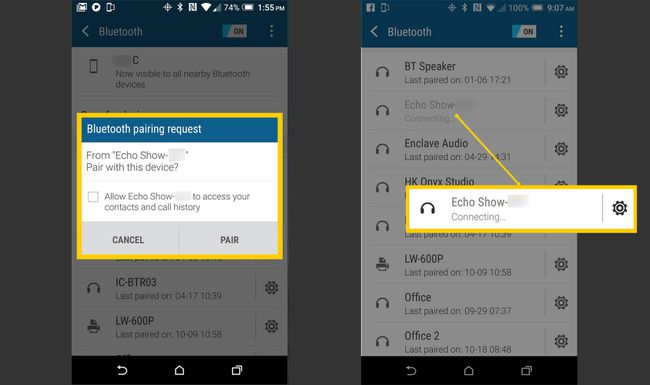
Du kan også bruge Bluetooth til stream musik fra et ekko til en separat Bluetooth-højttaler.
-
Når du er parret (tilsluttet), kan du styre afspilning ved hjælp af Alexa-kommandoer, touchscreen-kontroller i Alexa-appen eller Echo eller Alexa-aktiveret enhed.
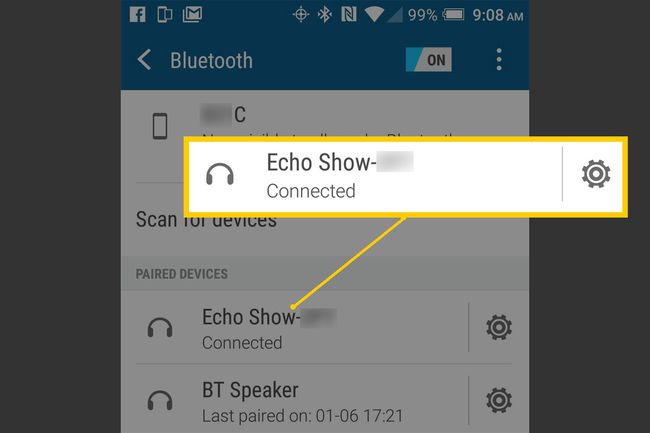
Brug Alexa og Bluetooth med en pc
Du kan også bruge Bluetooth til at streame musik fra en pc til din Echo-enhed. Dette fungerer bedst med en Windows 10-pc.
-
Aktiver Bluetooth på din pc.
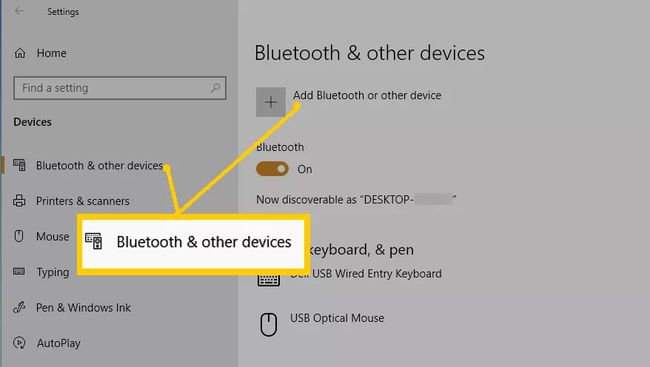
-
Log ind på din Amazon-konto på den Amazon Alexa hjemmeside.
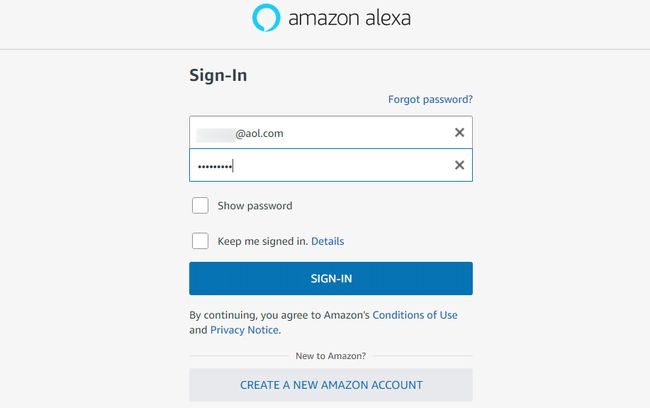
-
Gå til Indstillinger på din Alexa-konto, og klik på din Ekko-enhed eller en anden kompatibel enhed.
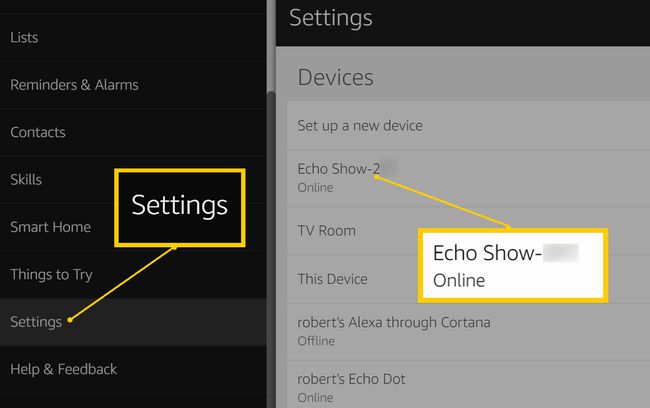
-
Vælg Bluetooth.
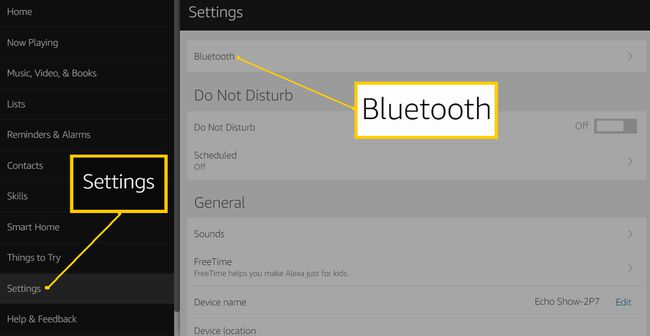
-
Vælg Par ny enhed og vælg din pc, når du bliver bedt om det.
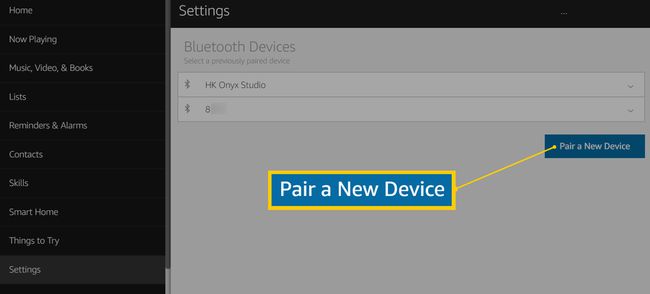
-
I din pc'er Bluetooth og andre enheder side, vises en prompt, der beder dig om at parre enheder – vælg Give lov til.
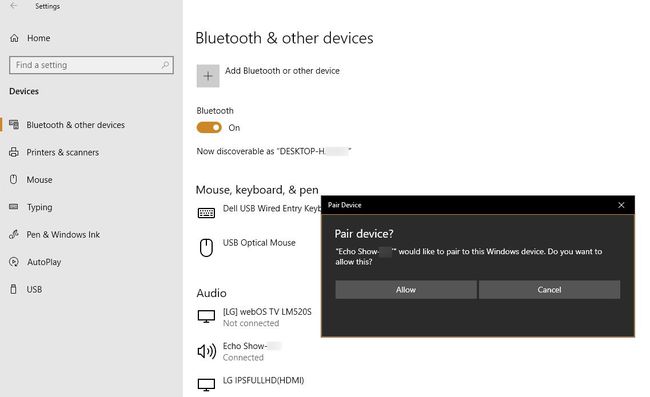
-
Når parringen er bekræftet, vises en prompt, der siger "forbindelsen fuldført" - klik på Tæt.
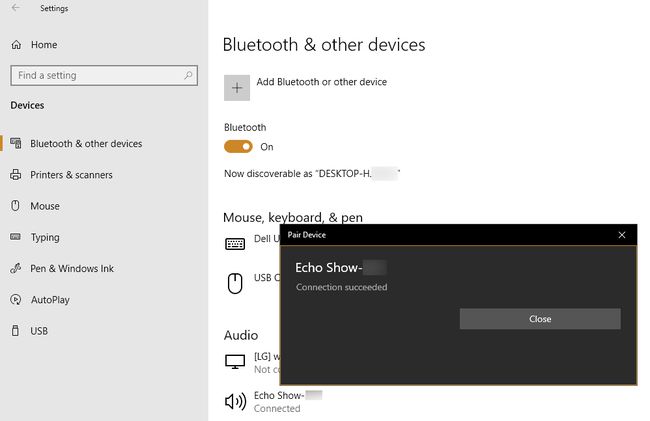
-
Din pc føjes til Alexas liste over Bluetooth-enheder. Hvis der er flere parrede enheder på listen, skal du fremhæve Bluetooth-ikonet for den enhed (såsom din pc), du vil tilslutte til musikafspilning på et givet tidspunkt.
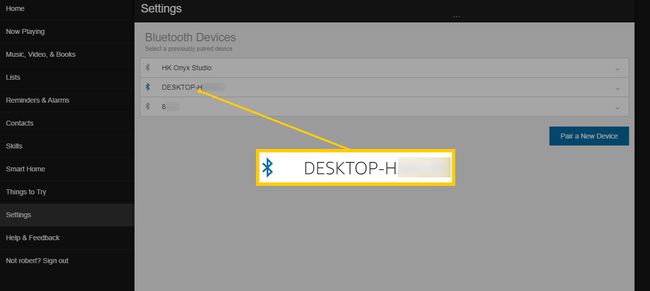
Du bør være i stand til at streame musik fra online streamingtjenester, medieserversoftware (f.eks Plex), eller downloadede/rippede musikfiler (såsom fra cd'er) fra din pc på din Echo-enhed (bortset fra problemer med filkompatibilitet).
Udover at bruge Alexa til at styre musikafspilning fra en Bluetooth-kilde, kan du også bruge Bluetooth til stream musik fra et Echo til en separat Bluetooth-højttaler.
Brug Alexa til at spille musik på Fire TV
Ud over Echo og relaterede lydenheder kan Alexa også afspille musik på Brand TV enheder, herunder Fire Edition TV.
Sådan gør du:
-
Fremhæv Apps på hovedmenuen Fire TV eller Fire Edition TV, og vælg Kategorier.
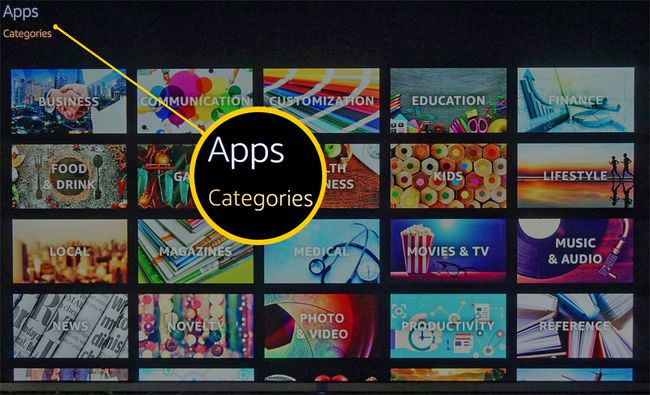
-
Vælg i Kategorier Musik og lyd.
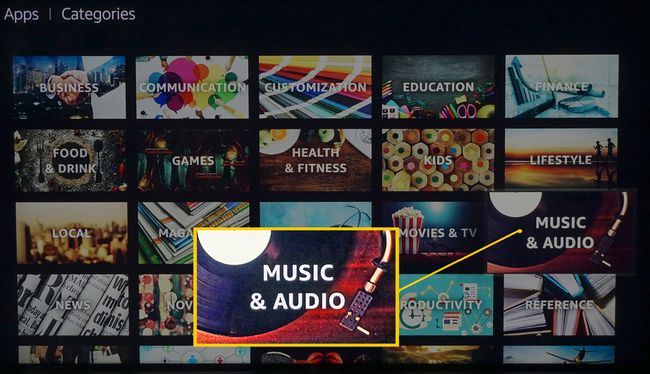
-
Vælg en musik app at lytte til og bruge Alexa stemmekommandoer til at styre tilgængelige afspilningsmuligheder.